Final Cut Pro(FCP)は、Apple Inc.が開発したプロフェッショナルなビデオ編集ソフトウェアアプリケーションです。 ビデオのポストプロダクション、映画編集、マルチメディアの作成など、高度なビデオ編集作業に対応できるように設計されています。 Final Cut Proでは、高品質な映像・音響効果を持つデジタルビデオの編集、加工、制作が可能です。 高度な編集機能、柔軟なワークフロー、直感的なユーザーインターフェースにより、プロの映画製作者、ビデオ編集者、プロデューサーに人気のあるソフトウェアです。 高画質(HD)動画や超高画質(UHD)動画など、幅広い動画フォーマットに対応しています。
Final Cut ProとFinal Cut Pro Xの違いは何ですか?
Final Cut Pro 」「Final Cut Pro X(FCPX)」は、いずれもApple社が開発した映像編集ソフトです。 しかし、両者にはいくつかの重要な違いがあります:
- ユーザーインターフェイス:Final Cut Pro Xは、Final Cut Proと比較してユーザーインターフェイスが異なります。 Final Cut Pro Xは、よりモダンで合理的なシンプルなインターフェースを持ち、Final Cut Proは、長年のユーザーにとってより馴染みやすい伝統的なインターフェースを持ちます。
- パフォーマンス:Final Cut Pro Xは最新のハードウェアに最適化されており、最新のプロセッサー、グラフィックスカード、ストレージシステムを活用できます。 最新の技術で映像処理を高速化し、Final Cut Proよりも高速で効率的な処理を実現します。
- 機能を搭載しています:Final Cut Pro Xには、他のタイムラインに影響を与えることなくクリップの並べ替えやトリミングが簡単にできるマグネティックタイムラインなど、Final Cut Proにはない新機能がいくつかあります。 また、Final Cut Pro Xは、高度なカラーグレーディングツール、オーディオ編集の向上、360度映像のサポートなどを備えています。
- 互換性があります:Final Cut Pro XはMac用のみ、Final Cut ProはWindows用もあります。
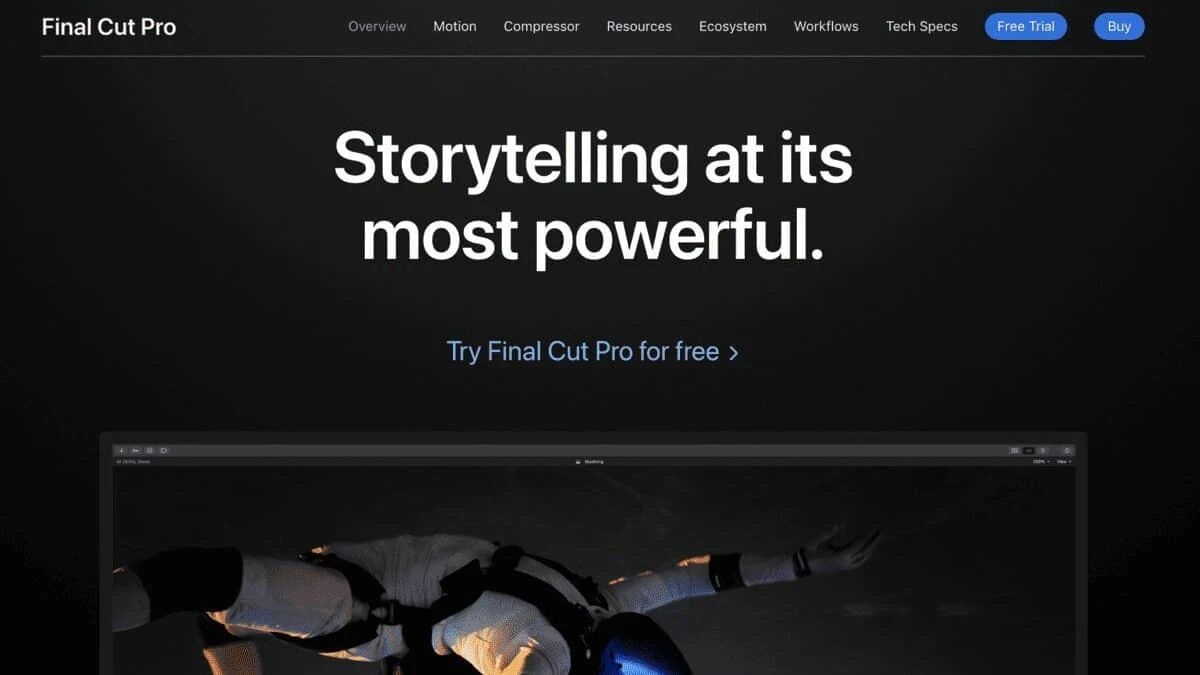
Final Cut Proを使いこなすには?
ここでは、Final Cut Proの使い方を簡単に説明します:
- メディアをインポートするFinal Cut Proを使用する最初のステップは、作業したいメディアをインポートすることです。 ツールバーの「インポートボタン」をクリックするか、ブラウザにファイルをドラッグ&ドロップすることで行います。
- メディアを整理するメディアを取り込んだら、イベントやプロジェクトに整理しましょう。 イベントはメディアファイルの集まりで、プロジェクトは動画を編集するタイムラインです。
- ビデオを編集するビデオを編集するには、メディアクリップをタイムラインにドラッグし、編集ツールを使ってクリップをトリミング、分割、調整します。 また、映像にトランジション、エフェクト、タイトルを追加して、映像のクオリティを高めることができます。
- カラーコレクションとグレーディング:Final Cut Proには、ビデオの色とトーンを調整できる高度なカラーグレーディングツールが用意されています。
- オーディオを追加する:Final Cut Proには、強力なオーディオ編集ツールも用意されています。 オーディオトラックの音量、EQ、パンを調整したり、エフェクトを追加したり、異なるオーディオチャンネルをミックスすることができます。
- 動画をエクスポートする動画の編集が終わったら、ツールバーの「共有」ボタンを選択して、動画を書き出します。 Final Cut Proには、さまざまなビデオフォーマット、解像度、フレームレートなど、さまざまな書き出しオプションがあります。
また、このアプリケーションは、次のような基本的なキーボードショートカットを提供します:
- コマンド+C:コピー
- コマンド+Xカット
- コマンド+V:貼り付け
- コマンド+Z:元に戻す
- Command + Shift + Z:やり直し
- Control + T:新しいテキストレイヤーを作成する
- Option + Deleteです:ギャップやトランジションを削除する
Final Cut Proで動画にキャプションを追加する方法とは?
Final Cut Proを使ってビデオに 字幕を 追加するには、次の手順に従います:
- メディアブラウザに動画をドラッグ&ドロップして、Final Cut Proに取り込みます。
- メニューバーの「ファイル」→「新規作成」→「プロジェクト」の順にクリックし、新しいビデオプロジェクトを作成します。 ご希望の設定を選択し、「OK」をクリックします。
- メディアブラウザから動画をタイムラインにドラッグします。
- 画面左上にあるサイドバー「Titles and Generators」をクリックします。 ここでは、タイトルテキストを追加することも可能です。 基本的なタイトルとアニメーションタイトルのオプションがあります。 再生ヘッド位置にはタイトルクリップが追加されます。 FCPXでタイトルテンプレートを確認する。 下三角のタイトルを追加するには、「編集」→「タイトルの接続」→「基本下三角」を選択します。
- 左側のカテゴリーを選択して、ビデオに追加するテキストの種類を選択します。
- テキストを編集するには、タイムラインのテキストレイヤーをダブルクリックし、画面右側のテキストインスペクタを開いてください。 基本的なテキストを追加したり、キーフレームを追加してアニメーションのテキストを作ったり。 文字効果、文字スタイル、行間などを決める。
- 使用したいテキストを選択し、タイムラインにドラッグして、ビデオクリップの上に配置します。
- タイムライン上のテキストをダブルクリックするとテキストエディタが開き、フォント、サイズ、色、配置、アニメーションなど、テキストを好みに合わせてカスタマイズすることができます。
- 動画をプレビューして、テキストが正しく配置され、希望通りに表示されることを確認する。
- メニューバーの「ファイル」をクリックし、「共有」を選択し、希望の書き出し設定を選択することで、ビデオを書き出すことができます。
よくある質問
Final Cut Proの代替ソフトをお探しなら、ニーズや好みに応じて、他にもいくつかのビデオ編集ソフトがあります。 人気のある代替ソフトをご紹介します:Adobe Premiere Pro、DaVinci Resolve、iMovie、Filmora

